
רישום מפתח ואישור עבור תקשורת רשת
ניתן להשתמש בממשק המשתמש המרוחק כדי לרשום מפתחות/אישורים ואישורי CA במכשיר מהמחשב שלך. מנה מנהל לרישום פריטים אלה.
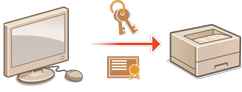

|
|
שיטות התקשורת המפורטות להלן עושות שימוש במפתח/אישור או אישור CA. אם אתה מעוניין להשתמש במפתח ובאישור רשומים בתקשורת בפועל, עליך לציין את המפתח ואת האישור בהגדרות עבור כל אחת משיטות התקשורת. עם זאת, אישור CA בפורמט X.509 אינו חייב להיות מצוין בהגדרות עבור כל אחת משיטות התקשורת. ניתן להשתמש בו בקלות על ידי רישומו במכשיר.
תקשורת מוצפנת ב-TLSהגדרת מפתח ואישור עבור TLS
IEEE 802.1X קביעת התצורה של הגדרות אימות IEEE 802.1X
|
רישום מפתח ואישור
ניתן לרשום מפתחות ואישורים (אישורי שרת) באמצעות ממשק משתמש המרוחק. למידע אודות מפתחות ואישורים שניתן לרשמם במכשיר, ראה מפרטי המערכת.
1
הפעל את Remote UI (ממשק משתמש מרוחק). הפעלת ממשק המשתמש המרוחק
2
לחץ על [Settings/Registration] בדף הפורטל. מסך ממשק המשתמש המרוחק
3
לחץ על [Device Management]  [Key and Certificate Settings].
[Key and Certificate Settings].
 [Key and Certificate Settings].
[Key and Certificate Settings].4
לחץ על [Register Key and Certificate].
5
לחץ על [Install].
6
התקן את המפתח ואת האישור.
לחץ על [בחר קובץ], ציין את הקבצים (מפתח ואישור) להתקנה ולחץ על [Start Installation].
7
רשום את המפתח ואת האישור.
|
1
|
בחר את המפתח והאישור שברצונך לרשום ולחץ על [Register].
|
|
2
|
הזן את שם המפתח ואת הסיסמה ולחץ על [OK].
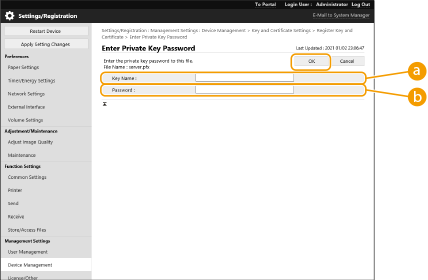
 [Key Name] [Key Name]
השתמש בתווים אלפאנומריים כדי להזין את שם המפתח שנרשם במכשיר.
 [Password] [Password]
השתמש בתווים אלפאנומריים כדי להזין את הסיסמה של המפתח הפרטי שהוגדר עבור הקובץ שברצונך לרשום.
|

|
ניהול מפתחות ואישוריםניתן לבדוק את ההגדרות המפורטות או למחק מפתחות ואישורים במסך המוצג בשלב 4.
אם מוצג
אם מוצג
לחץ על שם מפתח כדי להציג מידע מפורט אודות האישור. ניתן גם ללחוץ על [Verify Certificate] במסך זה כדי לבדוק אם האישור חוקי.
כדי למחוק מפתח או אישור, בחר את המתח או האישור שברצונך למחוק, ולחץ על [Delete]
 [OK]. [OK]. |
רישום אישור אישר CA
אישורי CA בפורמט X.509 מותקנים מראש במכשיר. ניתן לרשום אישור CA חדש אם הוא נדרש עבור פונקציה מסוימת. למידע אודות אישורי CA שניתן לרשמם במכשיר, ראה מפרטי המערכת.
1
הפעל את Remote UI (ממשק משתמש מרוחק). הפעלת ממשק המשתמש המרוחק
2
לחץ על [Settings/Registration] בדף הפורטל. מסך ממשק המשתמש המרוחק
3
לחץ על [Device Management]  [CA Certificate Settings].
[CA Certificate Settings].
 [CA Certificate Settings].
[CA Certificate Settings].4
לחץ על [Register CA Certificate].
5
לחץ על [Install].
6
התקן אישור CA.
לחץ על [בחר קובץ], ציין את הקובץ (אישור CA) להתקנה ולחץ על [Start Installation].
7
רישום אישור CA.
בחר את מסמך ה-CA שברצונך לרשום ולחץ על [Register].
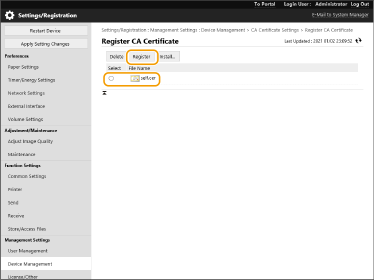

|
ניהול אישורי CAניתן לבדוק את ההגדרות המפורטות או למחוק אישורי CA במסך המוצג בשלב 4.
לחץ על
כדי למחוק אישור CA, בחר את האישור שברצונך למחוק ולחץ על [Delete]
 [OK]. [OK]. |